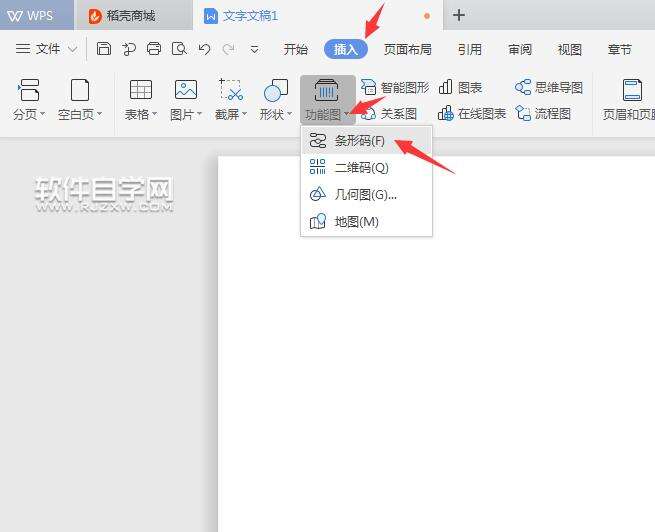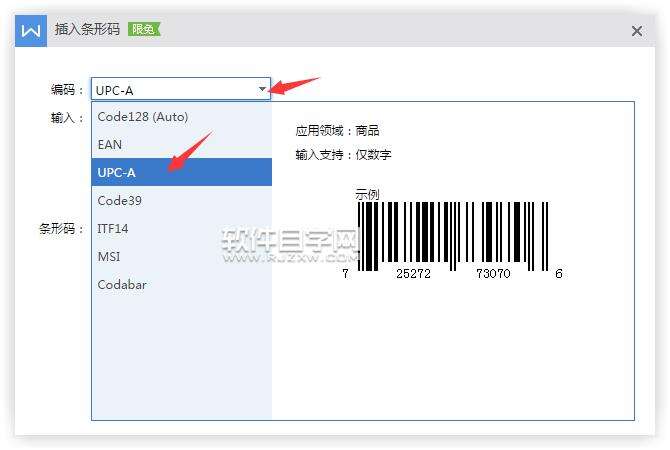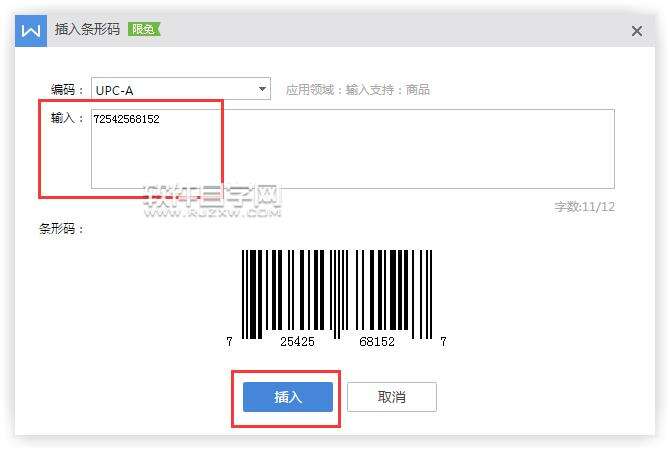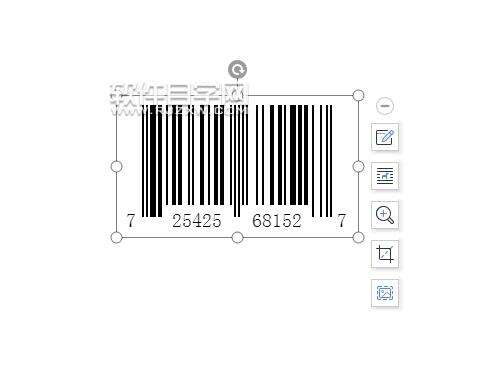wps插入UPC-A条形码的方法
办公教程导读
收集整理了【wps插入UPC-A条形码的方法】办公软件教程,小编现在分享给大家,供广大互联网技能从业者学习和参考。文章包含296字,纯文字阅读大概需要1分钟。
办公教程内容图文
第2步、弹出插入条形码,点击编码项,选中UPC-A。
第3步、然后再输入11位的UPC-A条码好。然后点击确定。
第4步、这样一个简单的UPC-A的条形码就插入进来了。
以上就是wps插入UPC-A条形码的方法,希望大家喜欢。
办公教程总结
以上是为您收集整理的【wps插入UPC-A条形码的方法】办公软件教程的全部内容,希望文章能够帮你了解办公软件教程wps插入UPC-A条形码的方法。
如果觉得办公软件教程内容还不错,欢迎将网站推荐给好友。